-
aws Lambda(람다)로 hello world! 그리고 삭제NULL STACK 2019. 11. 22. 15:16반응형
aws... lambda...serverless이게뭐야... 하고 찾다가
우선 하나씩 해보기로 한다. ( 이론에 약한 편 )
벨로퍼트님의 블로그를 보고 따라했는데, 업데이트가 되면서 일부 변경이 된 것 같다.
aws로그인후, 상단 서비스 > 컴퓨팅 > Lambda를 찾는다. 그럼 다음과 같은 화면을 볼 수 있다.

우측 주황색 버튼을 눌러 함수를 만들어 보자 !
ㅇㅇ..
누르면 아래와 같은 아가들이 보인다. 난 다른건 모르겠고 벨로퍼트처럼 새로작성.. 함수이름 써주고..


이제 노드 8.10도 된다 ! 나는 8.10로 선택 했다.
그 아래 '실행 역할을 선택하거나 생성하여'를 클릭하면 다음과 같은 내용이 있다.

음.... 블로그에서는 사용자 지정역할생성을 선택했는데 이제 그게 없다... 따로 만들어야되나보다..
그래서 일단 기본 람다권한으로 실행햇다. 왜냐면 난 헬로월드를 띄울거니까 뭐 필요하겠나 싶어서.
만들어진 함수가 바로 뜬걸 볼 수 있다.
싱기...

아래로 내리다 보면..

이런 코드부분이 나오는데, 나는 Hello from Lambda를 Hello world로 수정했다.
뭐가 뜨더라도 내가 어디서 뭘 한건지 알고싶어서.

그리고 잊지말고 상단 메뉴바에 주황색으로 변한 Save를 눌러준다.
만약 잊고 다른화면으로 넘어가있더라도, 수정되지않고 변경하고자하는 상태로 유지가 되어있으니 돌아와서 save해주자 !
그리고 나서 다시 위쪽으로 올라와 구성탭의 Designer안에 있는 트리거 추가 버튼을 눌러준다.
여기서 API를 생성할 거다.

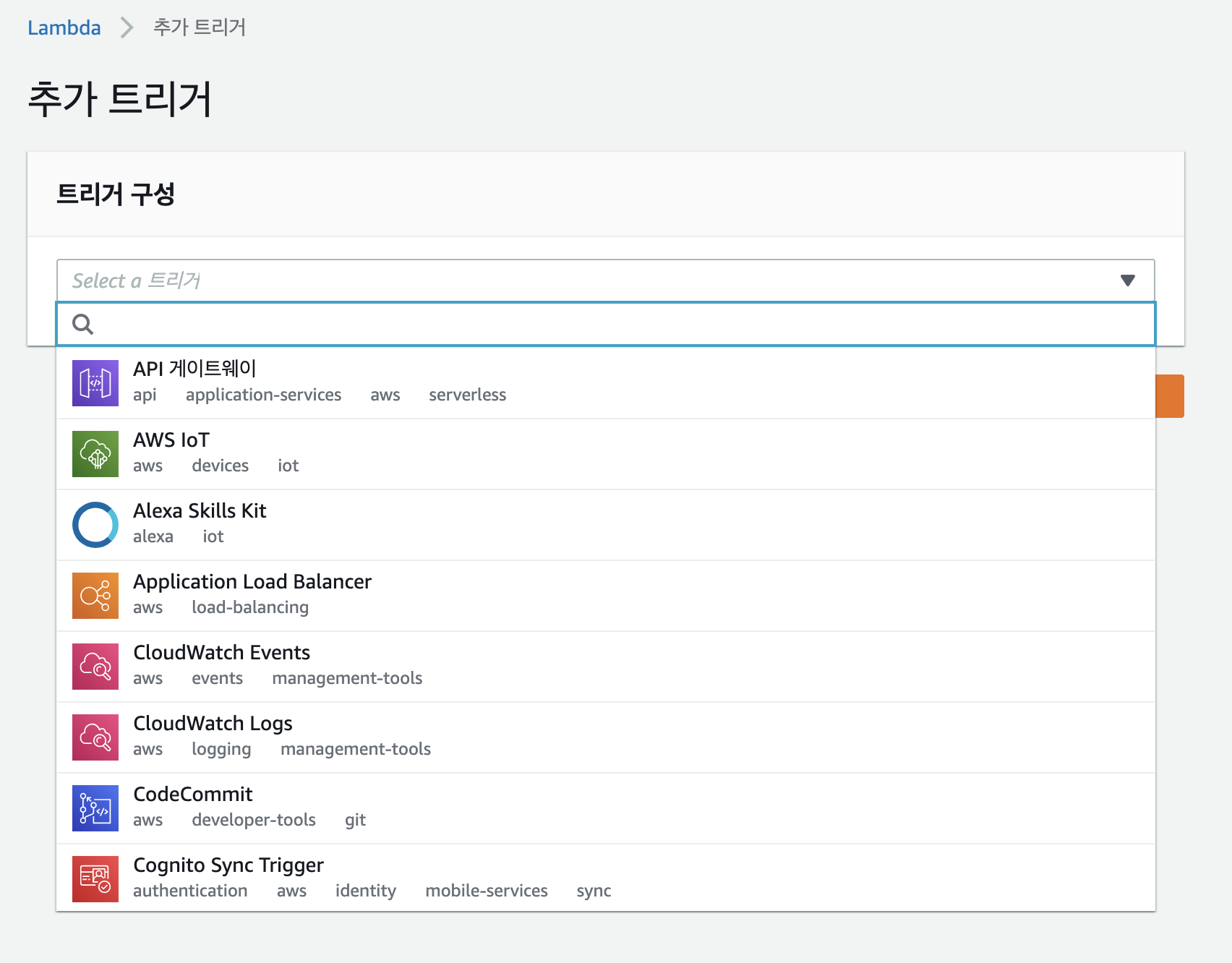
API 게이트 웨이를 선택 한 다음,

새 API 생성, 보안은 열기로 해준다. 그냥 생성되는지 테스트 할거니깐 ! ( 단 순 )
아래 추가세팅은 건드리지 않았는데, 이렇게 생겼다.

다 했으면 아래 add버튼으로 만들어준다.
그럼 API게이트웨이가 생성된게 보인다. 싱기22..

아래 API게이트웨이의 화살표를 열어주자.
그리고 엔드포인트 링크를 클릭하면, 바로 Hello world!를 볼 수 있다.


이제 이것저것 눌러서 다른 api도 만들어본다.
그리고 나면 왠지 내가 싼 똥을 지우고 싶어진다.
상단 서비스 > 네트워킹 및 콘텐츠 전송 > API Gateway로 간다.

그러면 방금 테스트 하느라 만들어진 아이들이 보인다.
왼쪽의 라디오버튼으로 선택해준 다음, Actions에서 삭제해준다. 끗
 반응형
반응형